win7百度搜索怎么变成搜狗 win7百度搜索老是跳转搜狗如何解决
一般来说,我们在打开win7系统中自带的ie浏览器进行搜索操作时,首页应该是百度搜索,不过最近有些用户的win7电脑中的浏览器,在打开之后的首页中,百度搜索却变成了搜狗了,那么win7百度搜索怎么变成搜狗如何解决呢?今天小编就来告诉大家win7百度搜索老是跳转搜狗解决方法。
推荐下载: windows7纯净版32位
具体方法:
首先给大家说明一下问题的原因
1,出现这个问题的原因是因为你安装了搜狗输入法
2,如果你打字输入完成点击百度搜索框中的联想词条(红线标记部分)是不会出现跳转的
3,如果你在打字输入的过程中点击了下图(绿线标记部分),就会自动跳转搜狗搜索
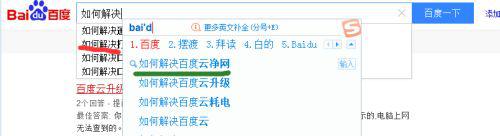
解决办法一:
不要在输入中点击联想词条.只要你不点就不会自动跳转,等你打字结束后,再点击百度搜索(如下图)就好了。但是这个方法不根本解决问题,而且也不方便

解决办法二:
卸载搜狗输入法,更换其他输入法即可。卸载方法参见下图,安装新输入法就不用我说了吧..
当然对于已经习惯搜狗输入法的朋友,这种方案显然也不是太好。
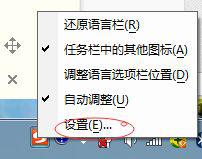
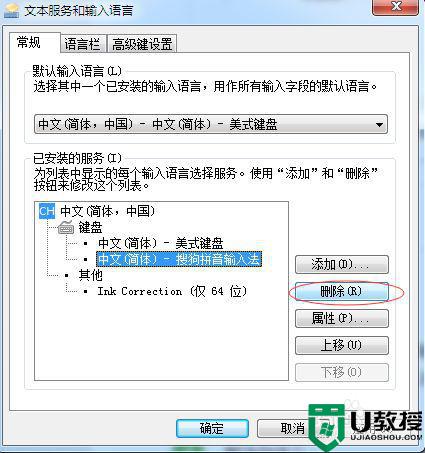
解决办法三:
1、首先找到搜狗输入法的界面,在上面点击右键,再点击“设置属性”进入搜狗输入法设置界面(如下图所示)
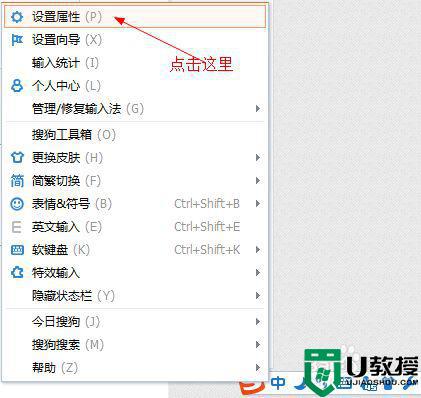
2、然后,在弹出的界面当中,选择左边的搜索,把最后面一行中的搜狗搜索点掉,选择百度搜索,之后点击下面的应用-确定,关闭此界面即可。
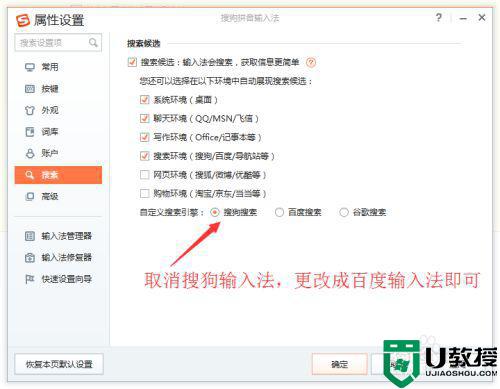
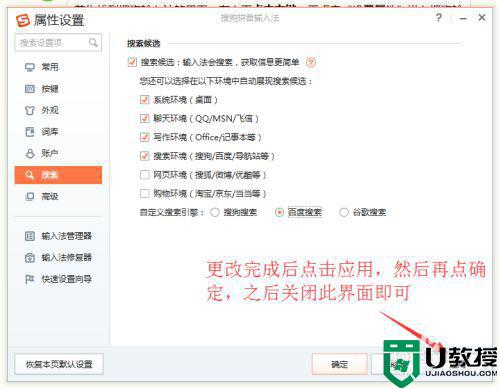
3、之后你会发现,无论你什么时候点击练习词条,都不会在存在搜索引擎跳转的问题了,当然,如果你觉得你并不需要输入法本身提供的这种输入联想(本人觉得真心用处不大,百度自带联想功能的。。)你可以在设置页面中直接关闭这项功能,如下图。
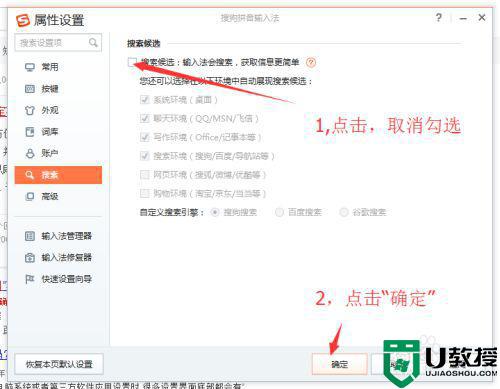
以上就是关于win7百度搜索老是跳转搜狗解决方法了,有遇到这种情况的用户可以按照小编的方法来进行解决,希望能够帮助到大家。
win7百度搜索怎么变成搜狗 win7百度搜索老是跳转搜狗如何解决相关教程
- win7百度搜索图片空白怎么办 win7百度搜索图片不显示解决方法
- win7搜索文件内容搜不出来怎么办 win7搜索不到文件怎么解决
- win7搜索添加索引的步骤 win7搜索时如何加入索引
- win7打开搜索快捷键是什么 电脑键盘上哪个键是搜索键
- win7搜索失效如何修复 win7搜索功能无法使用的处理方法
- windows7怎么安装搜狗输入法 win7如何添加搜狗输入法
- win7搜狗输入法怎么修复 win7搜狗输入法异常的修复步骤
- win7搜索不到文件怎么办 win7无法搜索文件的解决教程
- 如何去掉win7左下方搜索栏 win7任务栏的搜索框怎么关闭
- win7如何同时搜索多个文件 win7搜索多个文件的具体教程
- Win11怎么用U盘安装 Win11系统U盘安装教程
- Win10如何删除登录账号 Win10删除登录账号的方法
- win7系统分区教程
- win7共享打印机用户名和密码每次都要输入怎么办
- Win7连接不上网络错误代码651
- Win7防火墙提示“错误3:系统找不到指定路径”的解决措施
热门推荐
win7系统教程推荐
- 1 win7电脑定时开机怎么设置 win7系统设置定时开机方法
- 2 win7玩魔兽争霸3提示内存不足解决方法
- 3 最新可用的win7专业版激活码 win7专业版永久激活码合集2022
- 4 星际争霸win7全屏设置方法 星际争霸如何全屏win7
- 5 星际争霸win7打不开怎么回事 win7星际争霸无法启动如何处理
- 6 win7电脑截屏的快捷键是什么 win7电脑怎样截屏快捷键
- 7 win7怎么更改屏幕亮度 win7改屏幕亮度设置方法
- 8 win7管理员账户被停用怎么办 win7管理员账户被停用如何解决
- 9 win7如何清理c盘空间不影响系统 win7怎么清理c盘空间而不影响正常使用
- 10 win7显示内存不足怎么解决 win7经常显示内存不足怎么办

